5.CentOS 7上使用Docker部署Jenkins 过程记录
目录导航
Deploy Jenkins on CentOS 7 using Docker
原文:https://blog.csdn.net/weixin_40337982/article/details/81284587
以下内容是我对原文章进行了补充说明后的,应该会更容易理解一些。建议对比着来阅读。
本机环境:
系统版本:win10
jdk-10.0.2_windows-x64_bin
apache-maven-3.6.0
nexus-3.15.2-01-win64
apache-tomcat-8.5.39
虚拟机环境:
系统版本:CentOS Linux release 7.6.1810 (Core)
一、Docker内安装Jenkins
-
使用Docker拉取Jenkins
docker pull jenkins
-
创建挂载时用的文件夹
mkdir /home/jenkins
-
查看文件权限
ls -nd jenkins/
-
给uid为1000的权限。执行完可以再次执行 第3步 查看文件权限
chown -R 1000:1000 jenkins/
uid:用户id
-
创建并运行Jenkins
docker run -itd -p 8090:8080 -p 50000:50000 --name myjenkins --privileged=true -v /home/jenkins:/var/jenkins_home jenkins:latest
-p 8090:8080:端口映射
本机端口:容器端口
访问本机端口8090,映射到Jenkins的8080端口
表面上访问的是8090,实际上是访问的8080-v /home/jenkins:/var/jenkins_home:挂载
宿主机的/home/jenkins目录挂载到容器的/var/jenkins_home目录
自己的理解,不准确的地方,请大家指正。
-
再次启动时,使用以下命令
docker start myjenkins
二、浏览器中查看Jenkins
-
浏览器输入 http://你的ip地址:8090
例如我的:http://10.9.40.123:8090/ -
进入之后需要输入密码,在命令行使用如下命令获取密码
cat /home/jenkins/secrets/initialAdminPassword

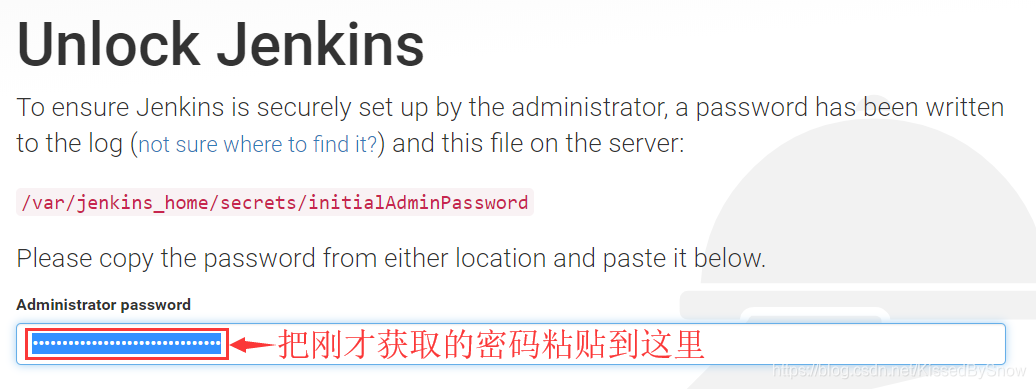
之后会进入jenkins安装插件页面,这里选择安装推荐插件就可以了;接下来就是进入jenkins首页。
系统管理中的红字不必担心,原因是:Jenkins版本过低。不影响使用。
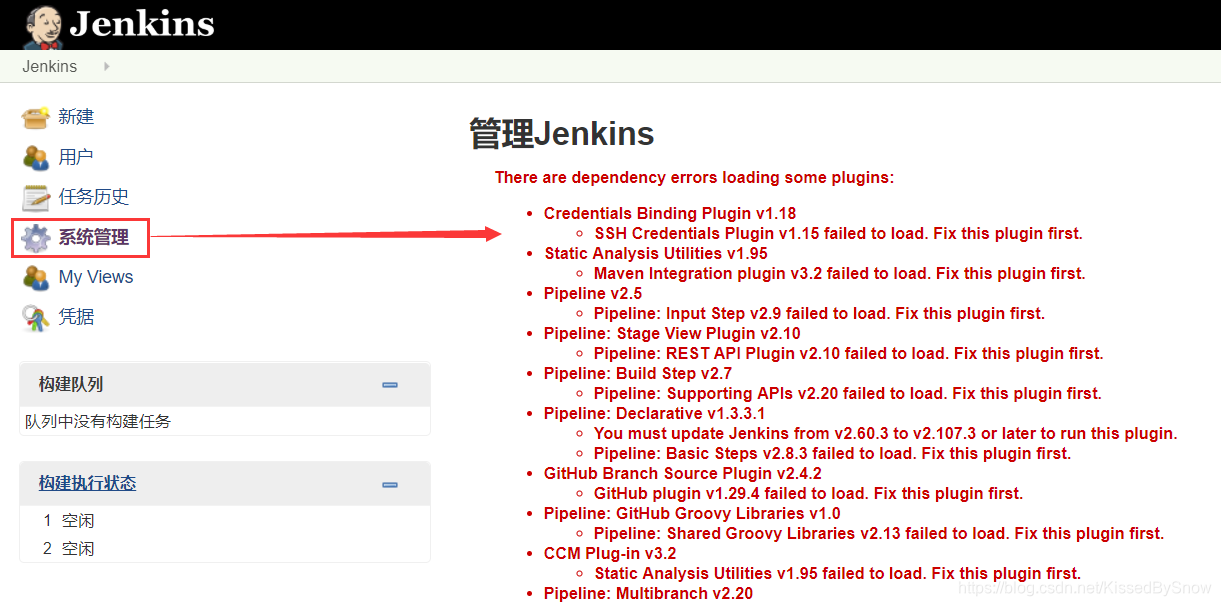
-
配置JDK与Maven 的准备工作
我的win10主机上有JDK与Maven,我想大部分人应该都有,所以就不介绍如何安装JDK和Maven了。
First,使用工具将主机内的JDK和Maven复制到虚拟机CentOS 7中,我使用的工具是FileZilla
复制到虚拟机的以下路径中:
/home/jenkins/
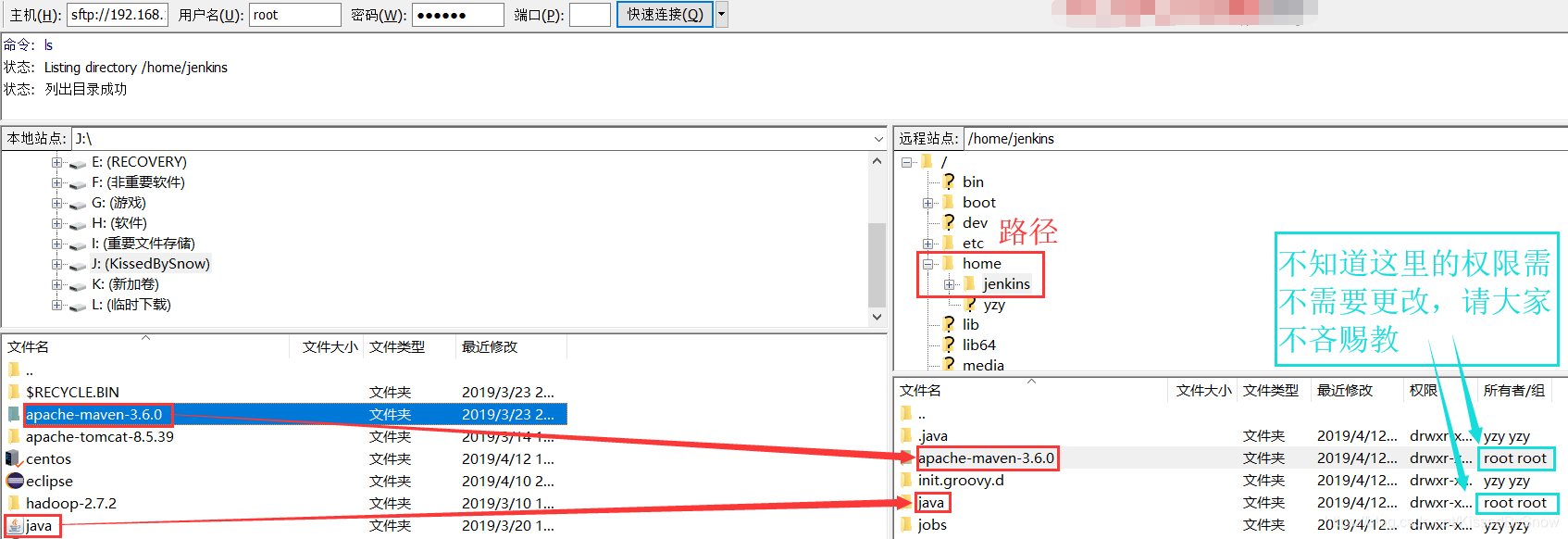
-
配置JDK与Maven
系统管理 -> Global Tool Configuration
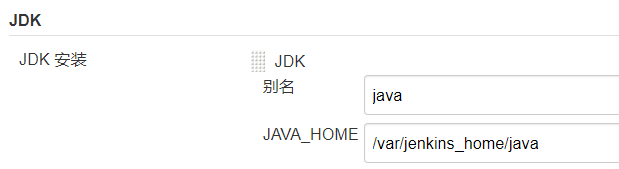
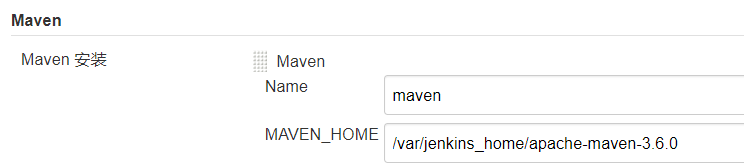
至此,结束
- centos7上使用docker部署Jenkins
- Jenkins 安装部署过程记录
- 使用jenkins、docker、consul、nginx搭建支持自动化构建部署以及弹性伸缩的集群系统详细教程
- Centos系统部署python django程序过程记录
- 记录:Centos 7.5 在docker中安装MySQL8的过程
- 在 CentOS 7 上使用 Docker 部署安装 GitLab
- 使用docker部署STF服务,集中管理控制安卓手机—centos上
- 阿里云通过Docker部署Jenkins服务过程(支持Maven)
- centos7下docker部署nginx使用let's encrypt免费证书
- centos使用腾讯分分彩搭建zabbix过程记录
- 记录:在 centos 7.5 安装 docker 的过程
- 使用jenkins配置.net mvc5网站自动构建全过程记录
- 记录CentOS在VMware中的安装使用全过程
- 记录Mac下使用Docker部署gitlab权限问题的解决
- windows使用jenkins部署到centos总结
- Docker-自动化部署jenkins的使用
- 记录下使用Ambari部署HDP集群的过程
- 记录使用vmware workstation11安装CentOS-6.6-x86_64-minimal.iso过程中遇到的问题及解决办法
- Jenkins的部署及使用教程(插件集成sonar服务,构建过程做代码分析)
- Centos 7部署docker环境、基本命令使用及简单实战
